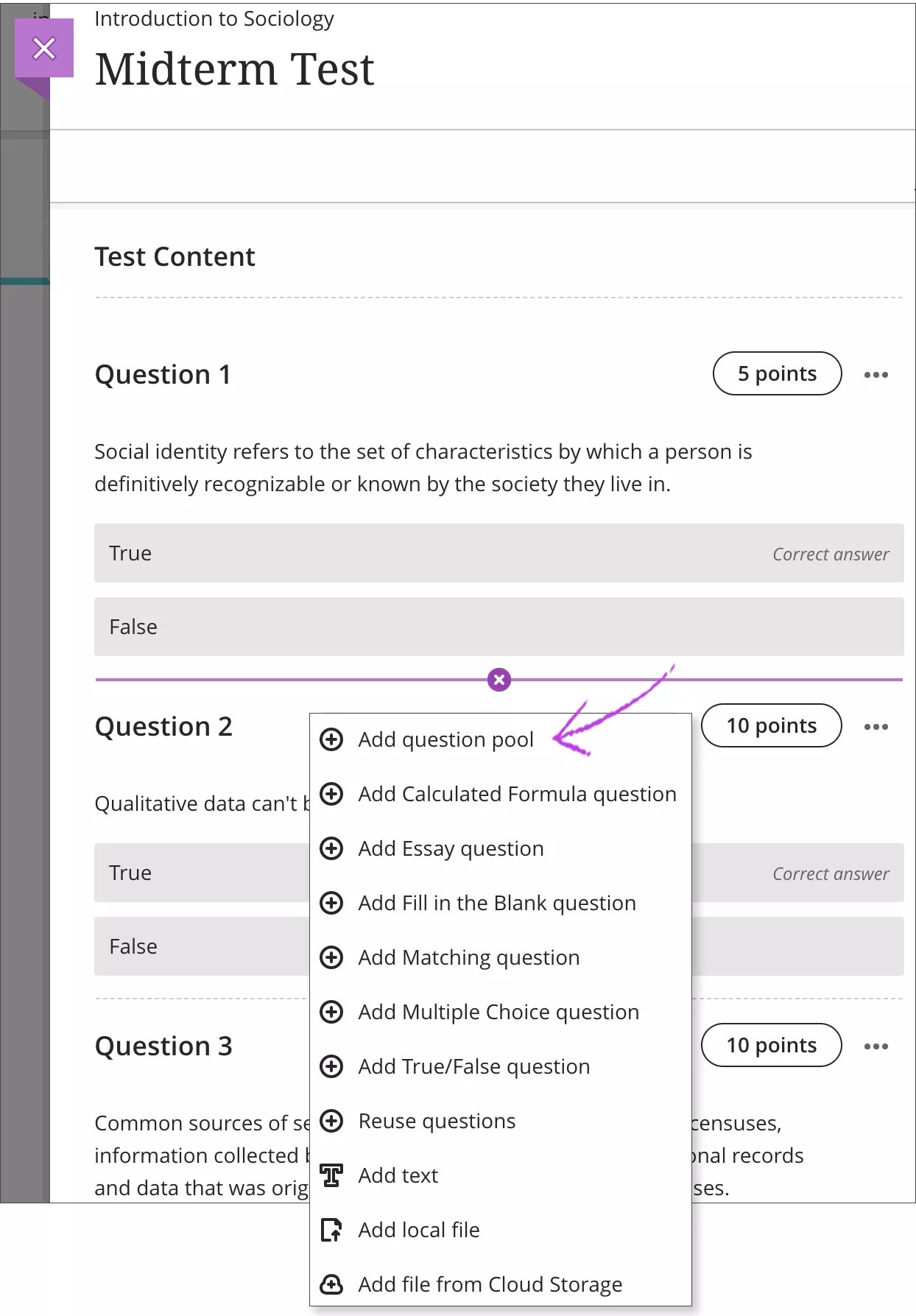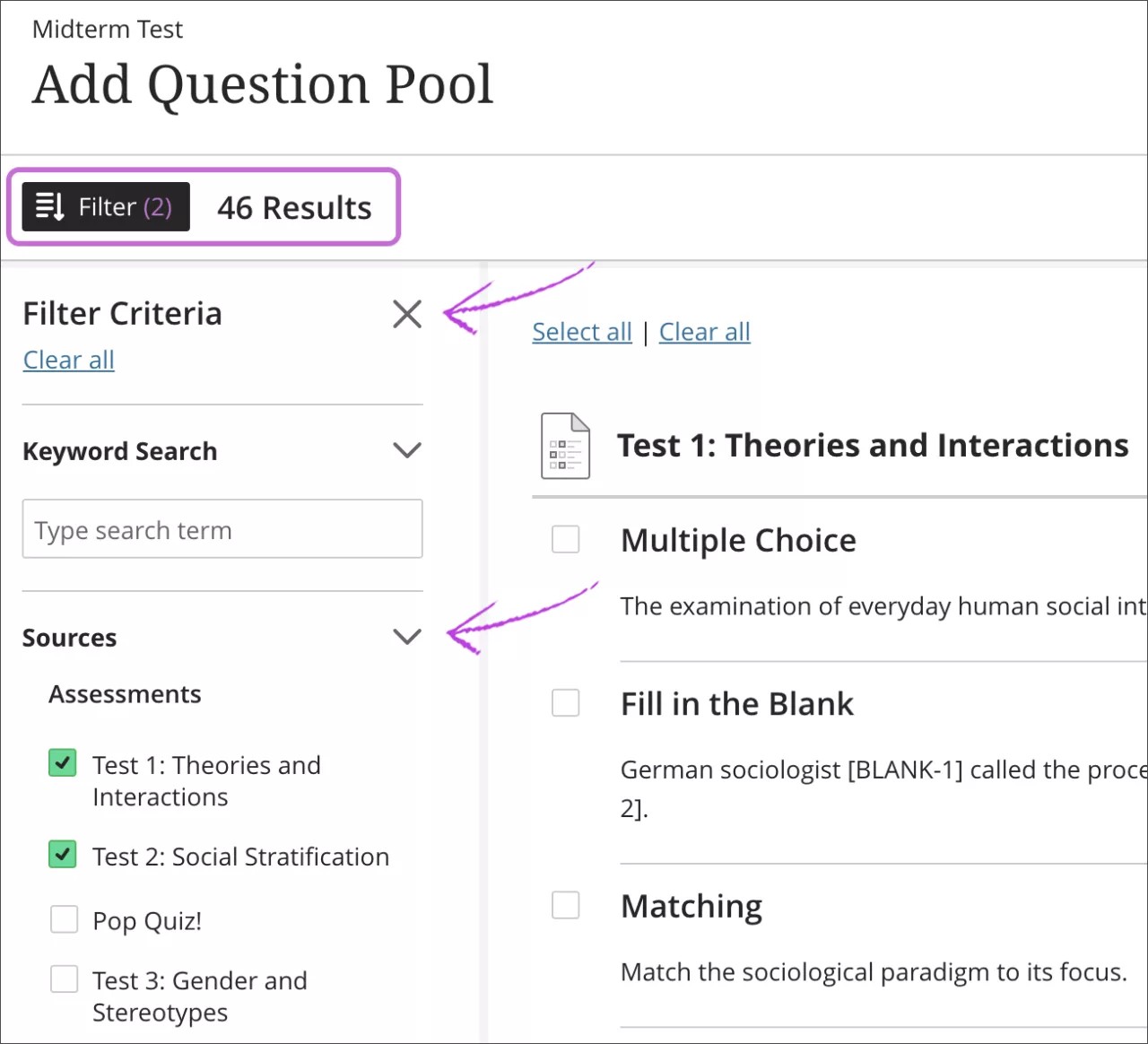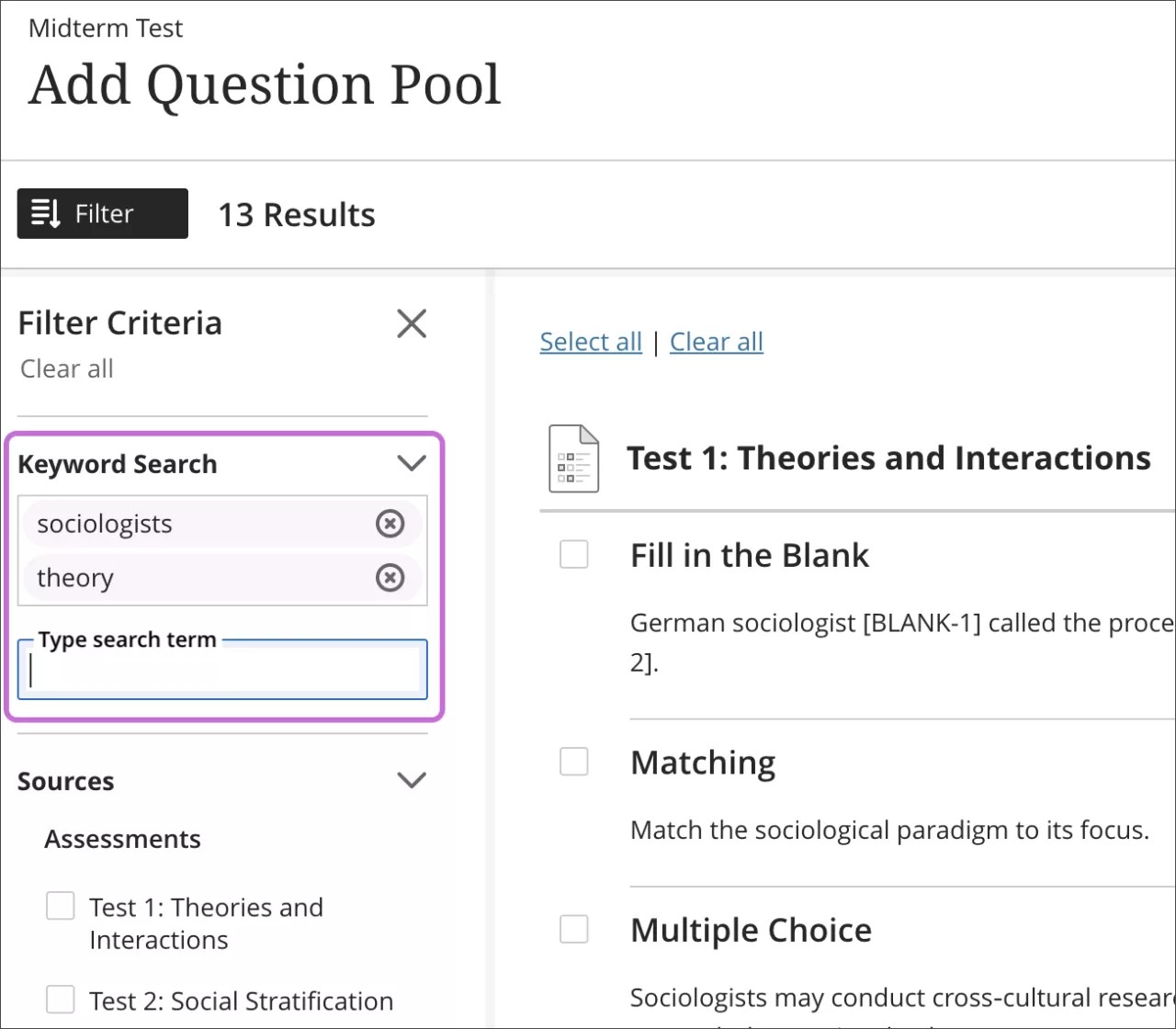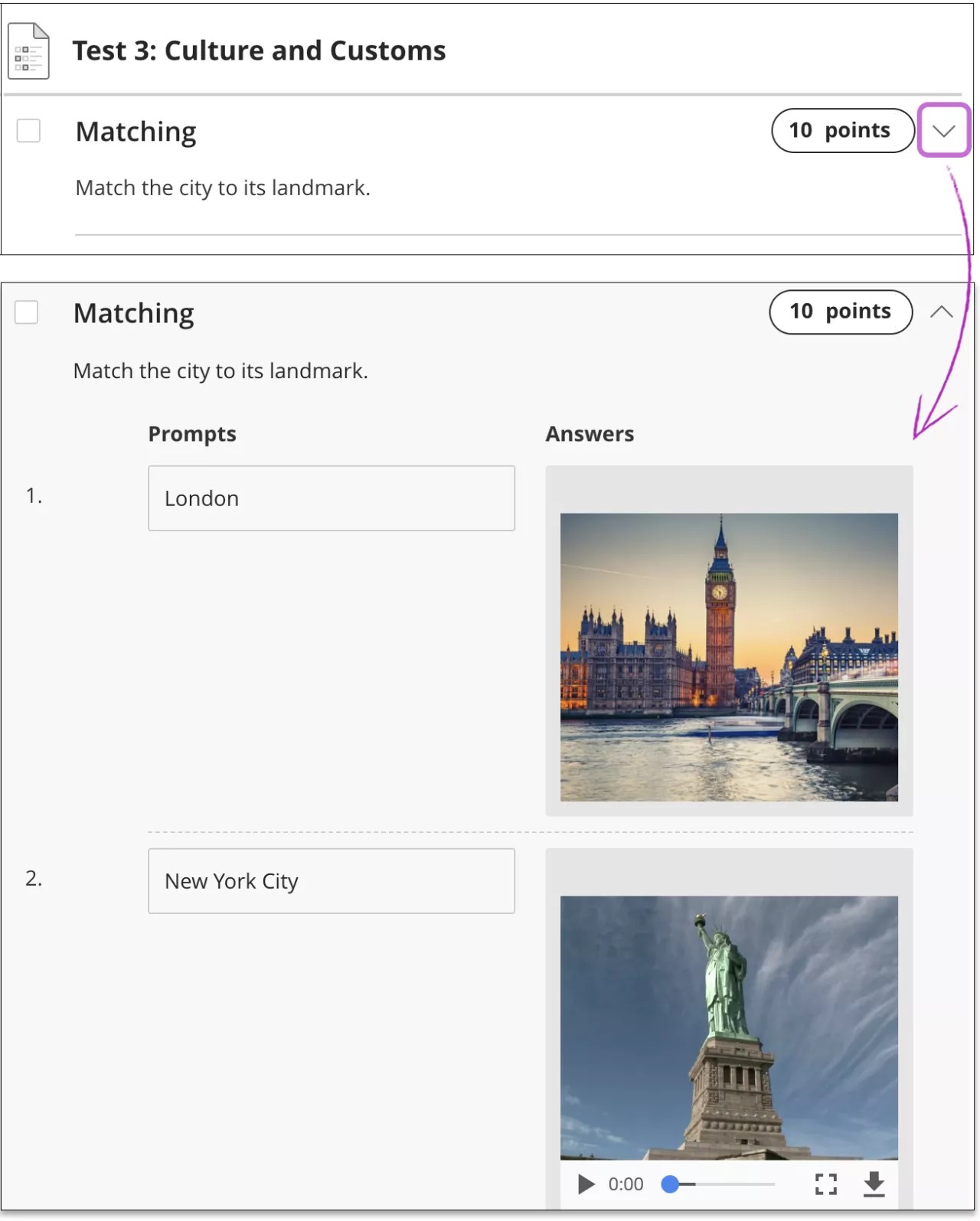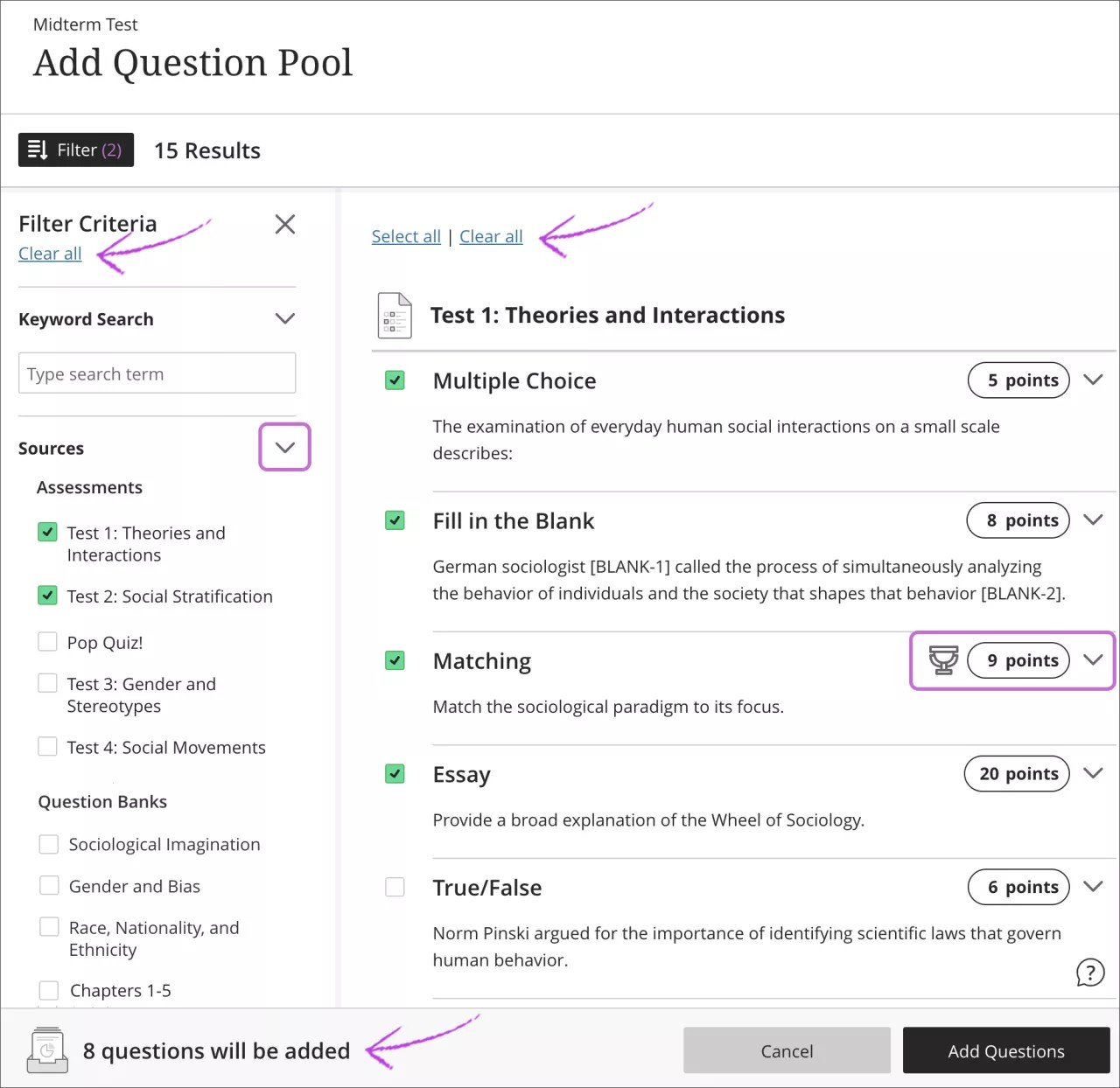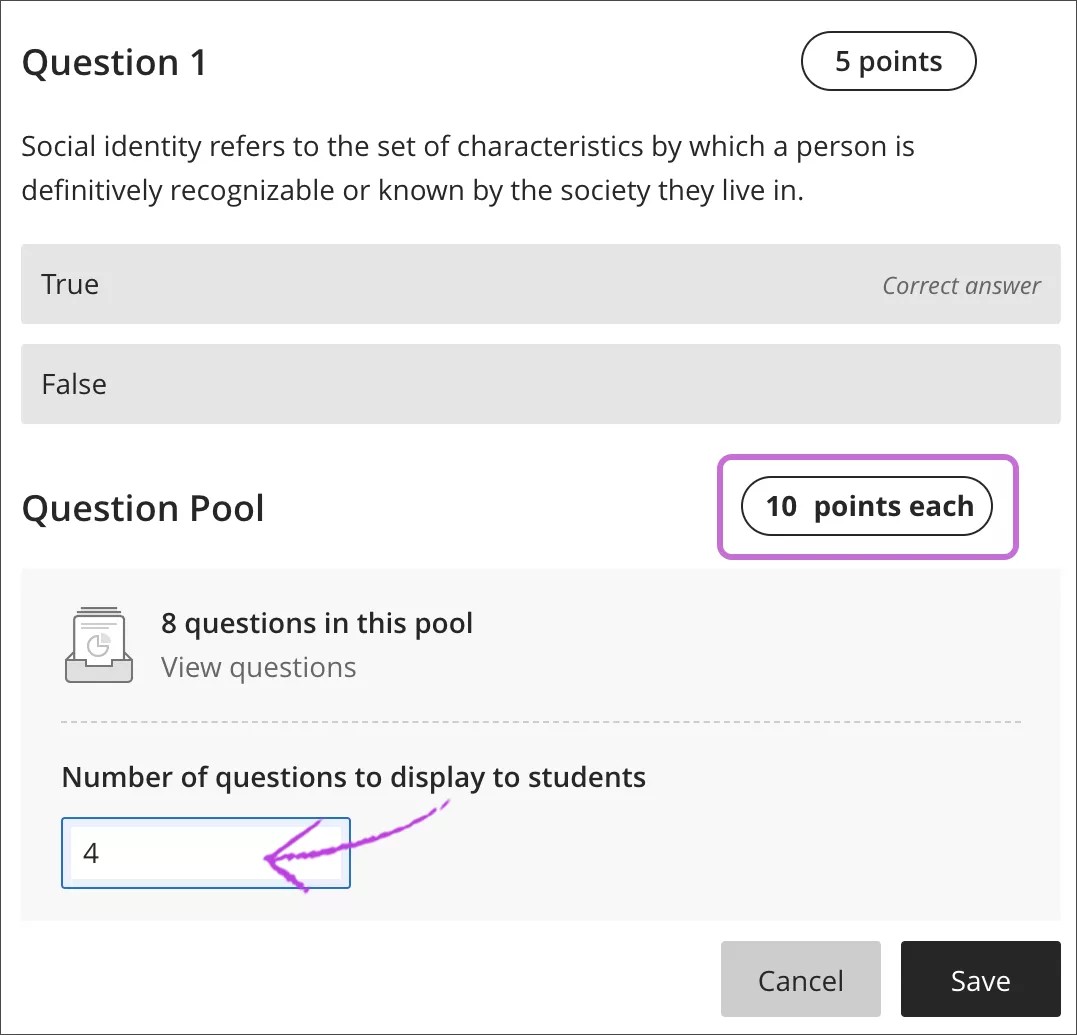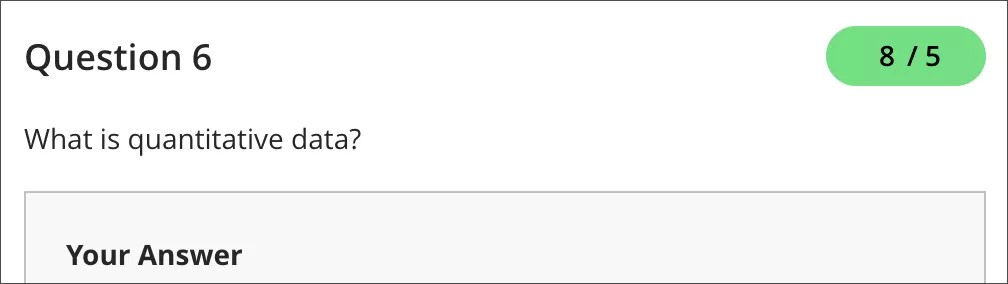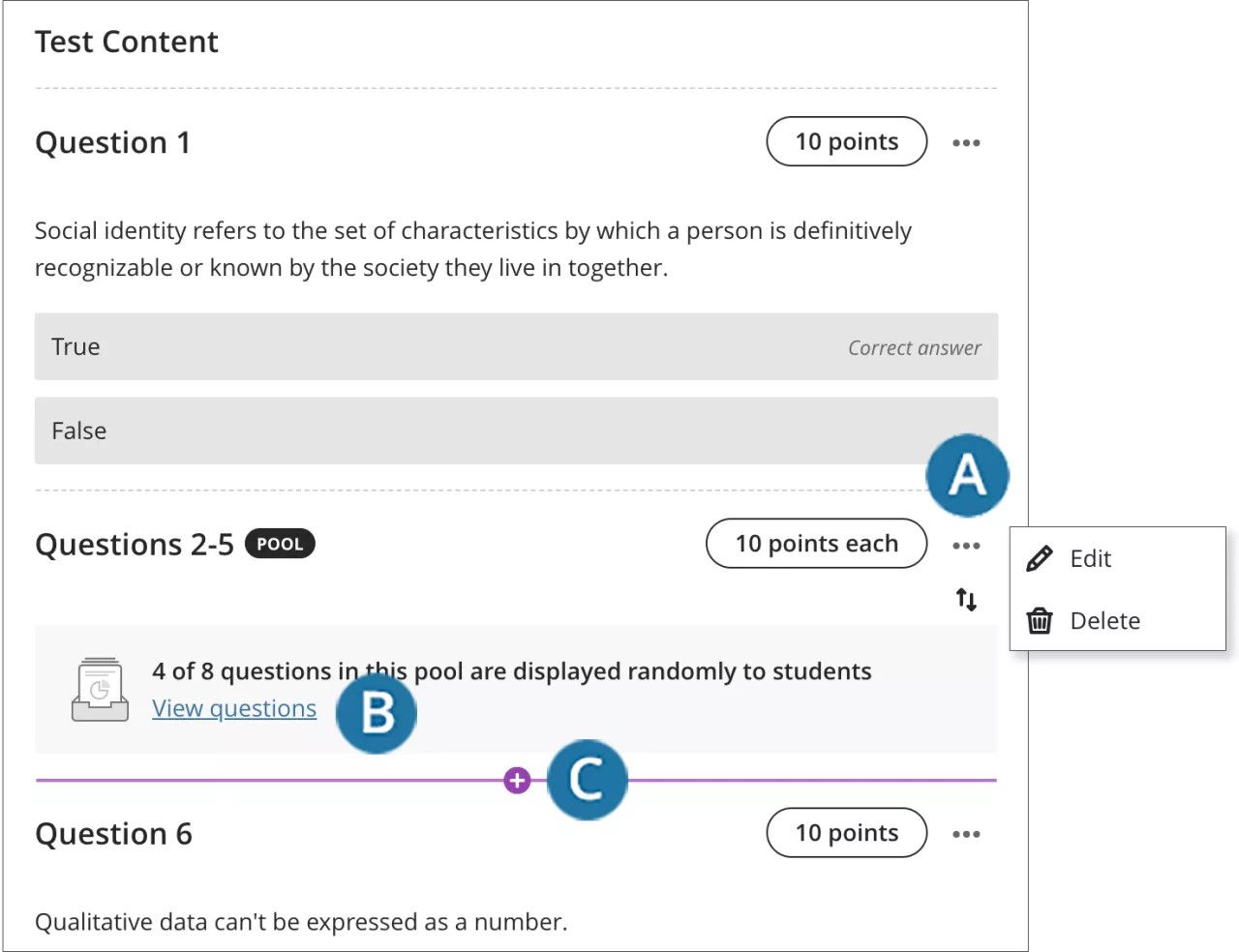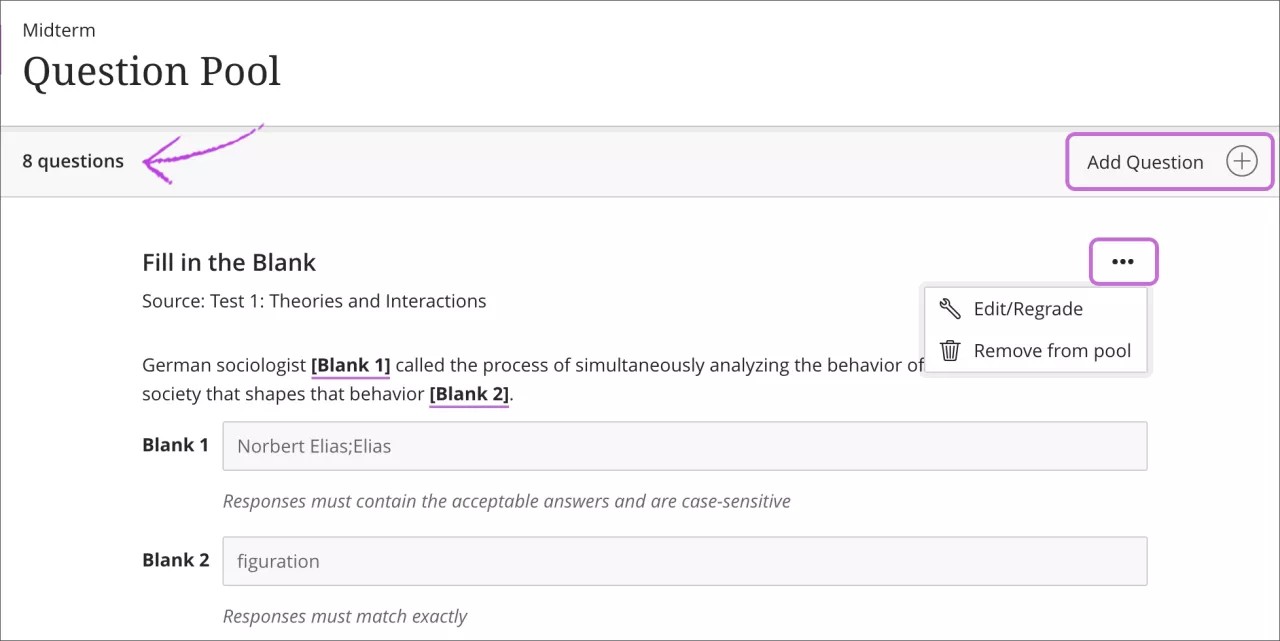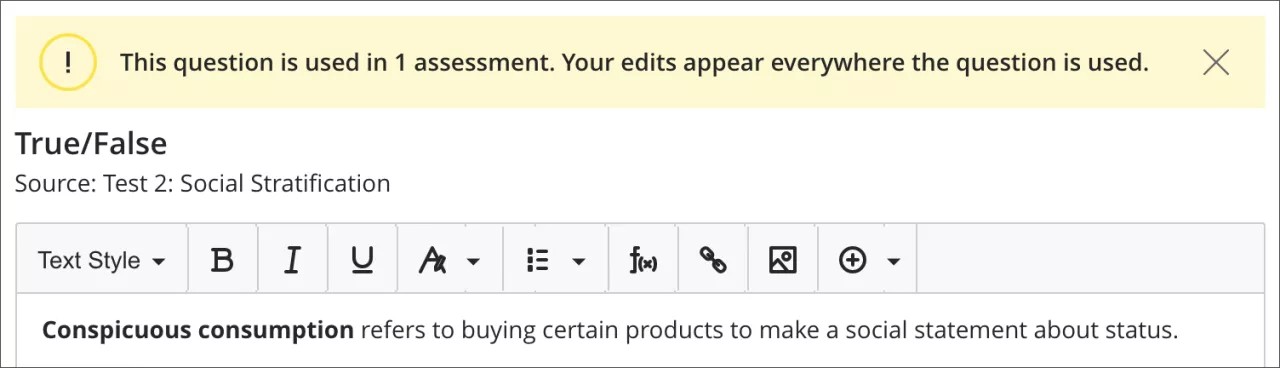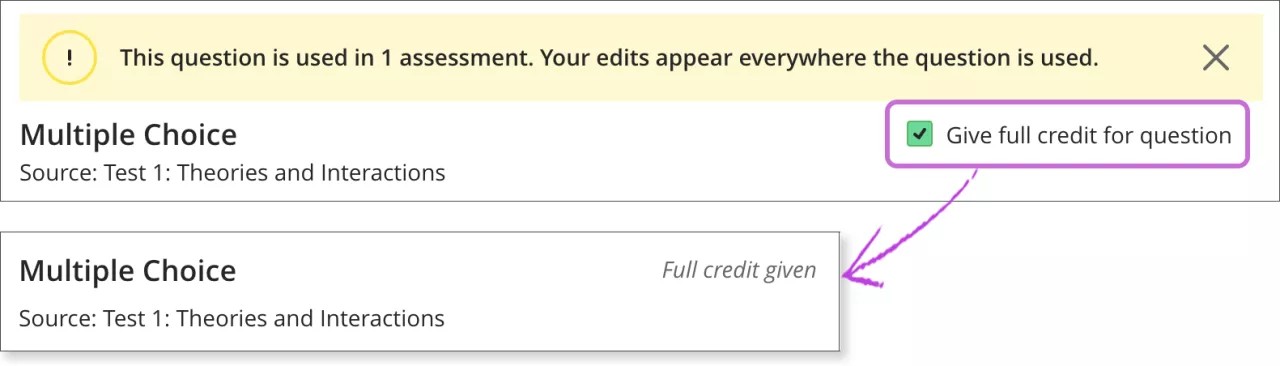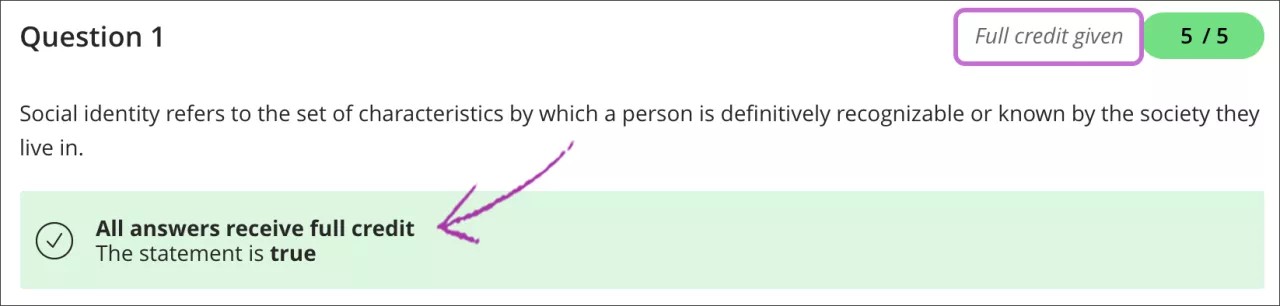この情報は、Ultraコースビューのみに適用されます。
学生がアセスメントを受けるたびに、問題をランダムに選択して表示するよう指定できます。
アセスメントを作成する際、問題プールを使用して、各学生が異なるバージョンのアセスメントを受け取れるようにします。
Ultraと元のコースビューのアセスメント用語の比較
ユーザ調査と現在の業界標準に基づいて、アセスメント機能名をいくつか変更しました。Ultraコースビューには、現在の標準に合わせた新しい用語が含まれています。
次の表に、2つのコースビューのアセスメント問題機能の名前を示します。
| Ultraコースビュー | 元のコースビュー |
|---|---|
| 問題プール | ランダムブロックおよび質問セット |
| 問題バンク | 問題プール |
| 質問の分析 | 項目分析 |
問題プールについて
[問題プールを追加]ページでは、現在のコースの他のアセスメントや問題バンクの問題を閲覧、プレビュー、フィルタリング、および選択することができます。問題は表示できますが、問題プールをアセスメントに追加するまで編集はできません。
- 追加する問題を見つけるためにキーワード検索を使用できます。
- プールから学生に表示する表示する問題の数を選択します。たとえば、50個ある問題のうち3個を表示するとします。問題は、学生ごとに異なる3つの問題が表示されるように、ランダムに分配されます。
- プール内のすべての問題を表示することができます。問題は、学生ごとにランダムに表示されます。
- 選択が完了したら、プール内のすべての問題に同じ満点の点数を設定します。
- プール内の問題は削除できます。問題はプールからは削除されますが、コースには残ります。
- 学生用の表示では、他の質問と同様に、プールからランダムに選択された問題が表示されます。学生は、問題がプールからのものであることはわかりません。
次の設定または条件が存在する場合、アセスメントに問題プールを追加することができません。
- アセスメントにルーブリックを追加してある。
- [提出物をオフラインで収集]を選択してある。
- 学生が課題を開いた。
問題プールの追加
アセスメントでは、問題プールを追加する場所のプラス記号を選択します。メニューから、[問題プールを追加]を選択します。問題プールが、アセスメントの指定した場所に挿入されます。
[問題プールを追加]ページ
[問題プールを追加]ページで、閲覧したいアセスメント、問題バンク、および問題タイプを選択します。
[フィルタ条件]パネルがデフォルトで開き、右側のアクティブなフィルタエリアにすべての問題が表示されます。アクティブなフィルタエリアは、条件を選択または選択解除すると自動的に変更されます。セクションを展開したり折り畳んだりすることができます。
小型のデバイスでは、[フィルタ条件]パネルはデフォルトで閉じられています。
パネルの上部に、選択できる項目の合計数が表示されます。[フィルタ条件]パネルで選択を行うと、パネル上部の[フィルタ]の横にその数が表示されます。[X]を選択すると、パネルが折り畳まれ、問題を表示する領域が増えます。[フィルタ]を選択してパネルを開きます。
[フィルタ条件]パネルでは、キーワードで基本検索を行うことができます。キーワードを1つ入力すると、別のフィールドが表示されます。キーワードによっては、検索結果の数が増える可能性があります。結果には、単数形および複数形の単語や時制 (-ingや-edなど) が含まれます。部分語と「contains」論理は、この基本検索では機能しません。
問題の表示
[問題プールを追加]ページで、問題を展開して表示することができます。
問題の選択
[フィルタ条件]パネルで選択を行うと、パネル上部の[フィルタ]の横にその数が表示されます。右側のアクティブなフィルタエリアで、追加する問題のチェックボックスを選択します。選択した項目の数は、画面の下部に表示されます。
[すべてクリア]を選択すると、[ソース]セクションのチェックボックスがクリアされます。既にいくつかの問題を追加するように選択してあった場合、それらの項目は追加対象のままです。コピー対象から外す場合は、アクティブなフィルタエリアで問題のチェックボックスをオフにします。また、[すべて選択]および[すべてクリア]を使用して、すべての問題を選択したり選択解除したりできます。
[問題プールを追加]ページで問題や点数を編集することはできません。目標が関連付けられている問題は、点数の横にトロフィーのアイコンが表示されます。目標の関連付けは問題とともに追加されます。
[問題を追加]を選択します。問題プールがアセスメントに表示されます。学生に表示する問題の数と点数を入力します。点数は、プール内の各問題に割り当てられます。同じプール内の質問に、点数を個別に割り当てることはできません。
[保存]を選択して、問題プールをアセスメントに追加します。
点数の編集
プール内の各問題に割り当てた点数は、提出物の提出後でも編集することができ、再採点がトリガされます。
重要な点数編集シナリオ :
たとえば、10点が配点されたプール内の作文問題を採点し、複数の学生に成績を投稿するとします。プールにある各問題の点数を5に変更することにしました。一部の学生の作文問題に5点を上回る点数を割り当てていた場合、この点数は適用されたままになります。作文問題の各学生の点数を個別に変更することができます。
問題プールの管理
学生がアセスメントを開く前であれば、問題プールの個々の問題を追加、削除、および編集することができます。プールから問題を削除しても、問題はコースから削除されません。また、プールを削除したり、アセスメントの別の場所にプールを移動したりできます。
- 問題プールを保存した後、プールの行の[ドラッグして並べ替え]アイコンを押し、新しい場所に移動させます。問題の番号は自動的に更新されます。メニューを開いて、[編集]を選択し、問題の点数など、プールに変更を加えます。[削除]を選択して、アセスメントからプールを削除します。
キーボードを使用して項目を移動することもできます。
- [Tab]キーを押して、項目の[ドラッグして並べ替え]アイコンを選択します。
- [Enter]キーを押し、移動モードを有効化します。
- 矢印キーを使用して、位置を選択します。
- [Enter]キーを押して、移動先に項目をドロップします。
- プール内の問題を表示して、問題を追加、削除、編集することができます。
- 別の問題プールを追加する場所のプラスアイコンを選択します。
プール内の問題を表示するには、[問題を表示]を選択します。[問題プール]ページの左上の領域に、プール内の問題の数が表示されます。プール内の各問題のソースアセスメントがリストされます。
[編集/再採点]を選択すると、影響を受ける他のアセスメントの数を示す通知が表示されます。問題プールの問題を編集すると、問題が使用されているすべての場所で編集結果が表示されます。同じことが、ソースアセスメントの問題に編集を行った場合にも当てはまります。これらの編集は、問題が表示されるすべての問題プールに影響します。
学生がアセスメントを開いた後、または提出した後は、プールの問題を追加/削除したり、アセスメントからプールを削除したりすることはできません。また、プールをアセスメントの別の場所に移動することもできません。提出物が存在する場合、問題を編集したり、再採点したり、最高評価を与えたりすることができます。たとえば、正解を変更した場合、その問題が使用されているすべてのアセスメントで問題が再採点されます。
最高評価を与えるオプション
教員が明確に説明しなかった問題や、講義やテキスト教材を正確に反映していない問題については、全員に最高評価を付与できます。
プール内の「問題を表示」リンク、または学生の提出ページから、問題に対して最高評価を与えることができます。ソースアセスメントまたは問題プールの問題に最高評価を与えた場合、その問題が表示されるすべての場所で最高評価が適用されます。
問題のメニューで[編集/再採点]を選択すると、[問題に最高評価を与える]チェックボックスを選択できます。最高評価を付与した後で、チェックボックスをオフにして自動採点に戻したり、以前付与された手動採点に戻したりできます。
更新は、既存の答案、回答中の答案、およびその後の提出物に影響を与えます。学生の成績が更新されても、新しい成績や取り消しがすぐに表示されないことがあります。
最高評価を与えた場合、個々の問題の学生の得点を変更することはできません。得点を調整するために、各学生のアセスメントの得点を上書きすることができます。
学生への最高評価の表示
採点が完了し、学生に正解を表示すると、学生はどの問題に最高評価が与えられたか確認できます。[最高評価の付与]は成績ピルの横に表示され、解答セクションにも注記されます。
元のコースビューの変換
元のコースの質問セットおよびランダムブロックは、変換後は問題プールとして表示されます。サポートされていないタイプの質問は削除されます。元の質問セットまたはランダムブロックにサポートされていない問題タイプしかない場合、そのセットまたはランダムブロックは変換中に削除されます。
Ultra問題プールは、それが表示されているアセスメント内でのみアクセスできます。
元のコースをUltraに変換するとき、小数点以下第2位まで引き継がれます。